「iPhoneで通話中に、相手の声がまったく聞こえない」そんな経験をされた方は少なくありません!電話はできるのに声が聞こえないとなると、不安になり、仕事や日常に支障が出てしまいます!
この症状はいくつかの原因が考えられ、それぞれに適切な対処が必要です!!今回は主な原因と対処法についてわかりやすくご紹介します!
🔷通話時に相手の声が聞こえない主な原因
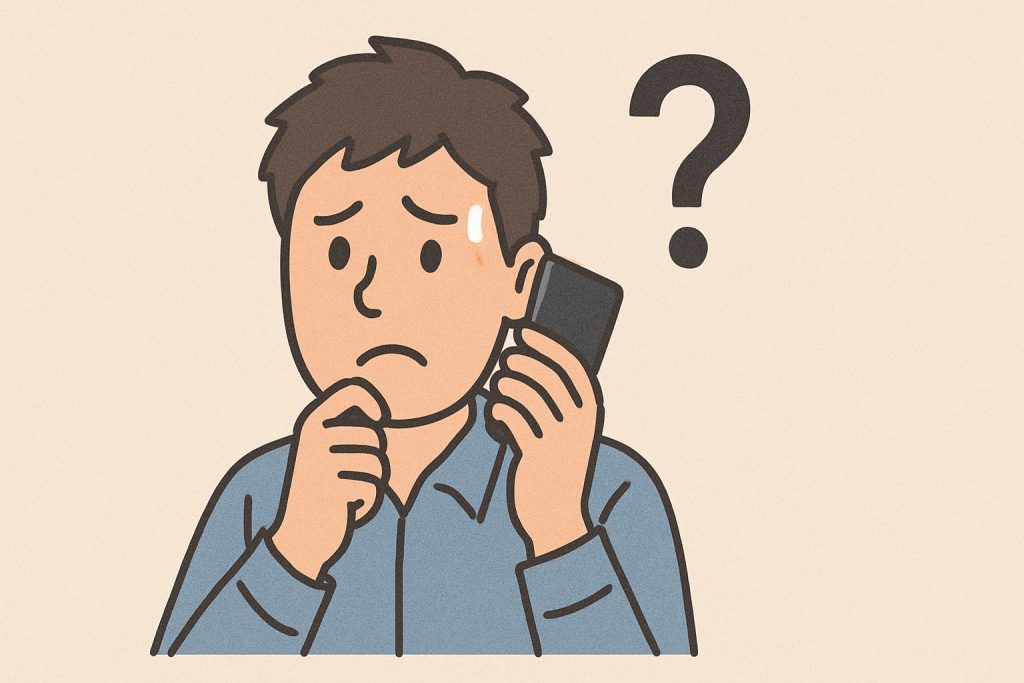
①受話スピーカーの故障
落下や水没などでイヤースピーカーが破損すると、通話音がまったく聞こえなくなります。動画や音楽は聞こえても、通話だけが無音という場合は、この原因である可能性が高いです!
②スピーカーメッシュの詰まり・汚れ
ホコリや皮脂などでスピーカー部分が詰まると、音がこもったり、音量が小さくなってしまい、「聞こえない」と感じることがあります。
③Bluetooth機器に接続されている
知らぬ間にAirPotsなどのBluetoothイヤホンが接続されていると、音声がイヤホンに出力され、本体からは音が聞こえません。
④iOSの不具合やソフトウェアのバグ
アップデート直後などに不具合が起こり、通話音声が出力されなくなるケースもあります。
⑤通話アプリ自体の設定や不具合
LINEやMessengerなど、Appleの標準電話アプリ以外のみで不具合が出る場合、アプリがマイクやスピーカーへのアクセスを許可されていないと、音声が出力されないことがあります。
🔷通話が聞こえないときの具体的な対処法

①スピーカーの修理
音楽や通知音は問題ないのに、通話音声だけが聞こえない場合、受話スピーカーの故障である可能性が高く、部品交換による修理が必要となります。
②スピーカー部分の清掃
柔らかい布や綿棒でスピーカー上部を優しく掃除しましょう。強くこすらず、傷つけないように注意してください。
③Bluetoothの接続解除
[設定]>[Bluetooth]を開き、不要なイヤホンやスピーカーとの接続を解除し、通話音声の出力先が「iPhone」になっているか確認してください。
④再起動・アップデート・SIMの抜き差しをする
iPhoneを再起動することで一時的な不具合を解消することがあります。iOSを最新にし、SIMカードの抜き差しも試してみましょう。
⑤通話アプリの設定確認と再インストール
[設定]>[プライバシー]>[マイク(またはスピーカー)]でLINEやMessengerなどの通話アプリの許可がオンになっていることを確認しましょう。
🔷まとめ

iPhoneで通話中に相手の声が聞こえない原因は、複数の原因が重なっている場合もあります。自己診断で改善できることも多いですが、故障が疑われる場合は、無理に放置せず、プロの点検を受けましょう!
スマートクールでは、iPhoneの通話不良やスピーカー修理にも対応しております!
お困りの際は、迷わずスマートクールへ!修理も相談もスピーディーに対応いたします!!

